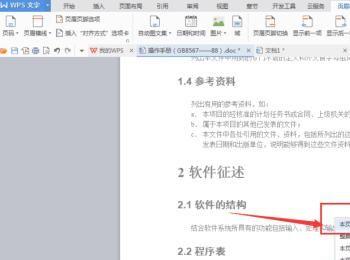Word是非常实用的办公软件之一。在Word里面插入目录,默认是从第一页开始编码的,那么我们怎么修改成从第三页开始插入页码呢?现在,我们通过实际的例子来看看Word中如何从第三页开始插入页码吧。

操作方法
-
01
插入页面 打开一张Word文档。在菜单栏中找到【插入】,然后在下方中找到【页码】,点击【页码】旁边的倒立三角形,会出来很多的选项,比如是将页码插到页眉还是页脚,是插到页面的左边、中间,还是右边等选项。一般我们选择插在【页脚-中间】。
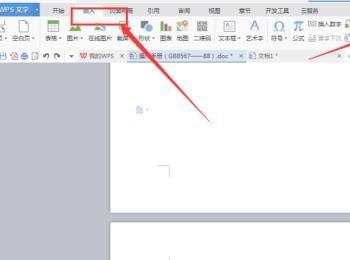
-
02
可以看到文档有了页码了,不过它还不符合我的需求,因为它是从第一张页面开始编码的。
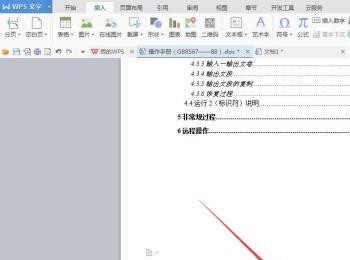
-
03
来到第三张页面,双击下页面,会弹出三个按钮,点击第一个按钮【重新编码】,将“页码编号设置成1”,然后再双击下文档。可以看到第三张的页码变成“1”了。

-
04
这样第三张的页码变成了“1”,然后第4张的页面变成“2”,依次类推。但是我们只改变了下面的页码,第三张上面的没有改变。可以来到第二张页面,点击它的页码,选择“删除页码”,作用于“本页”,即可删除该页面的页码。